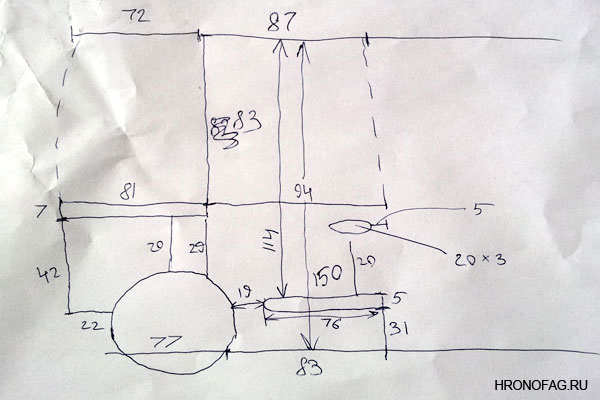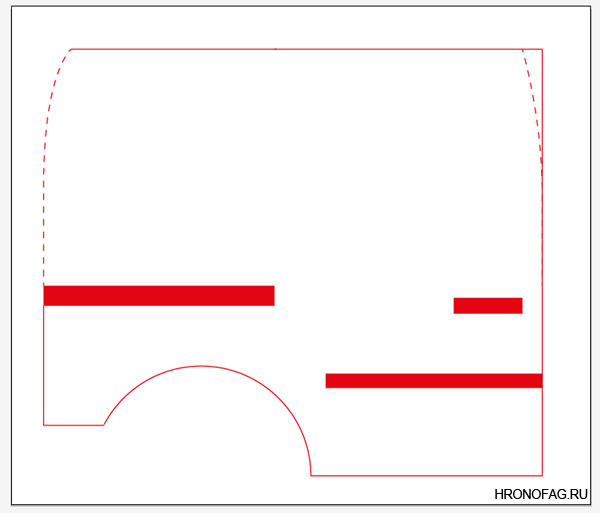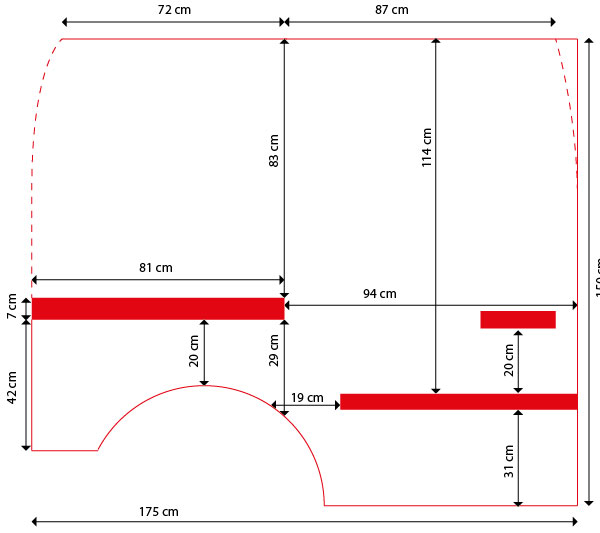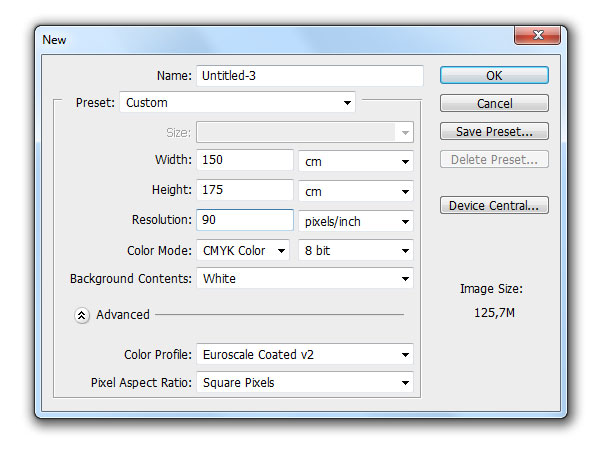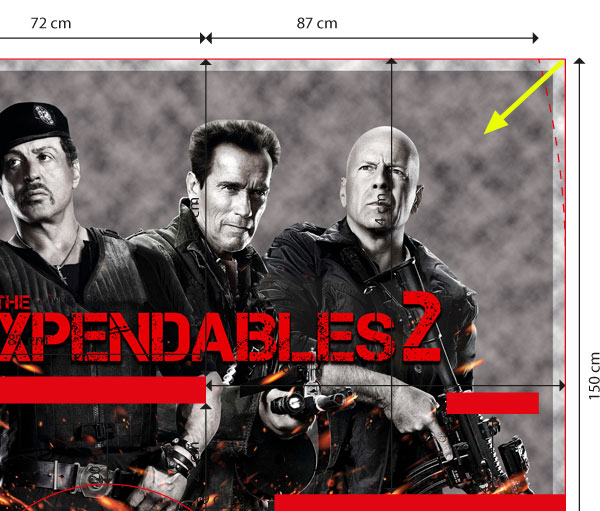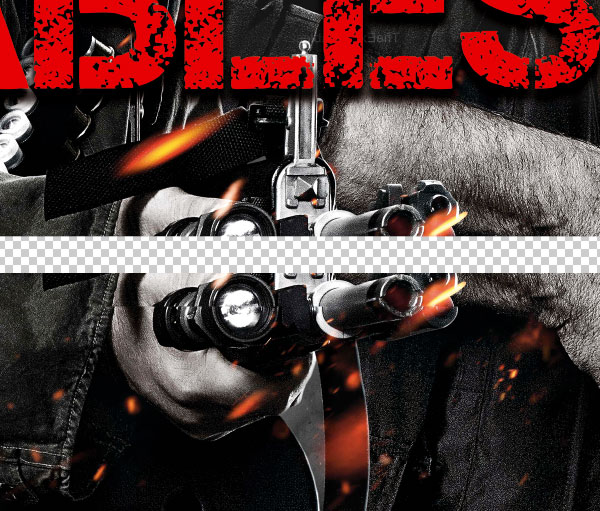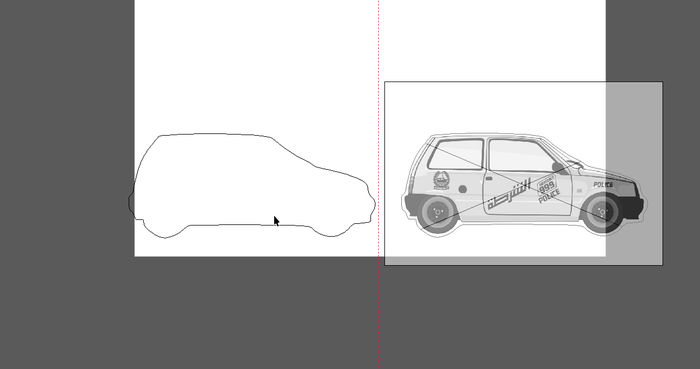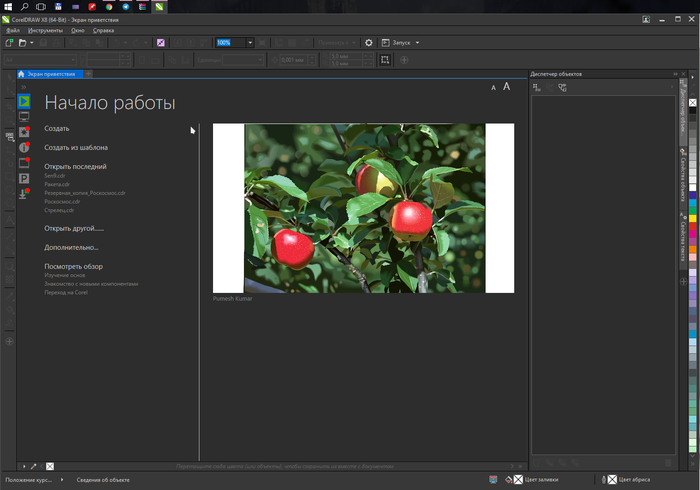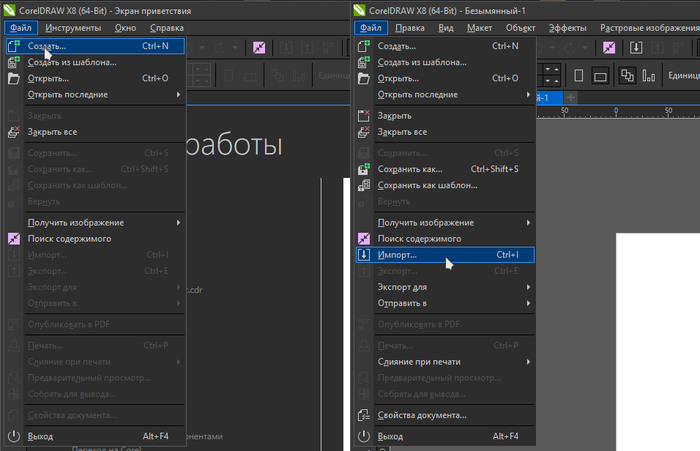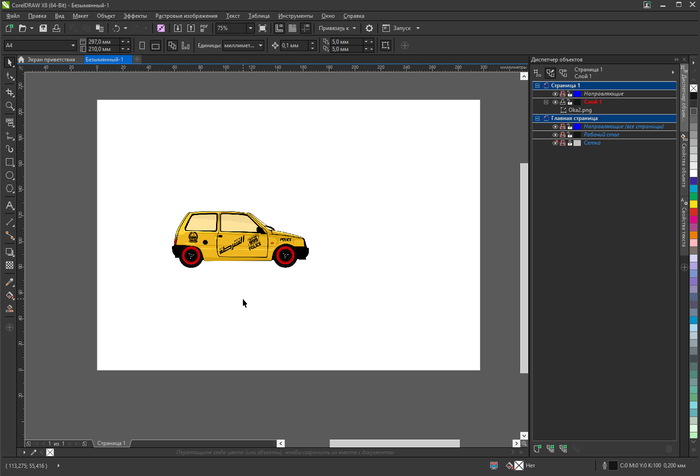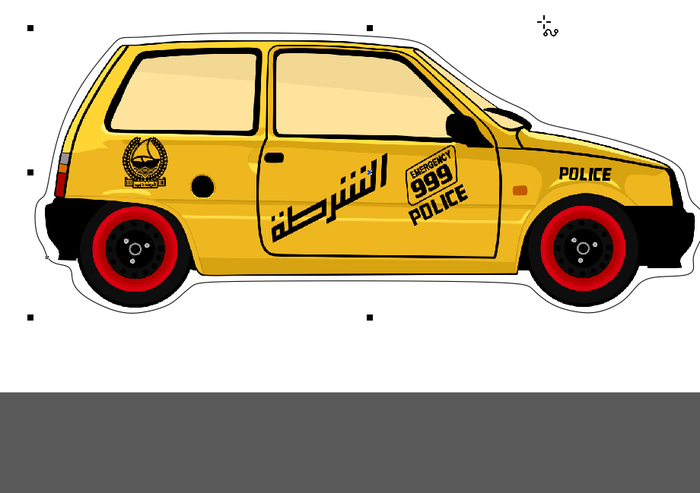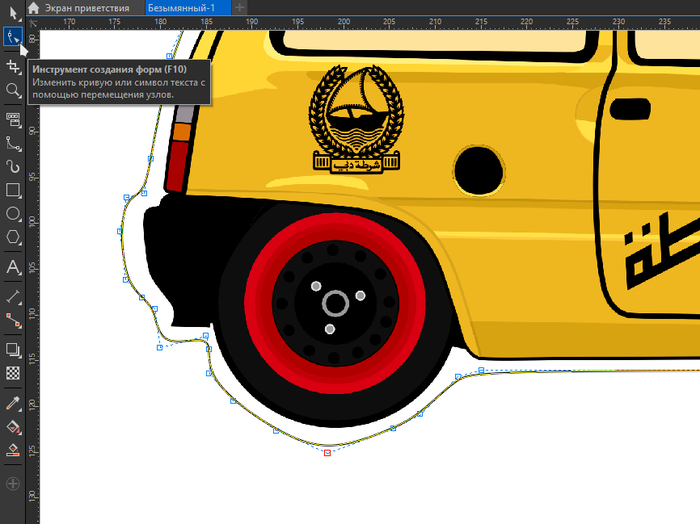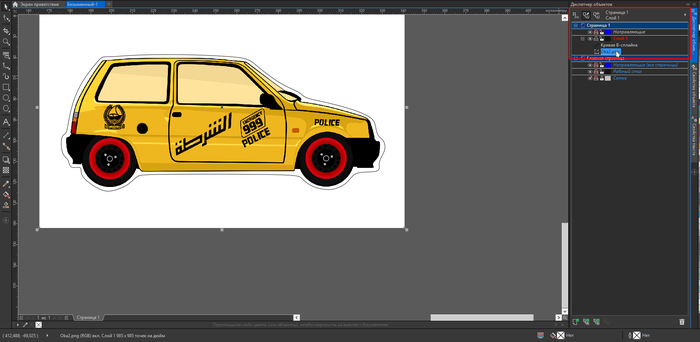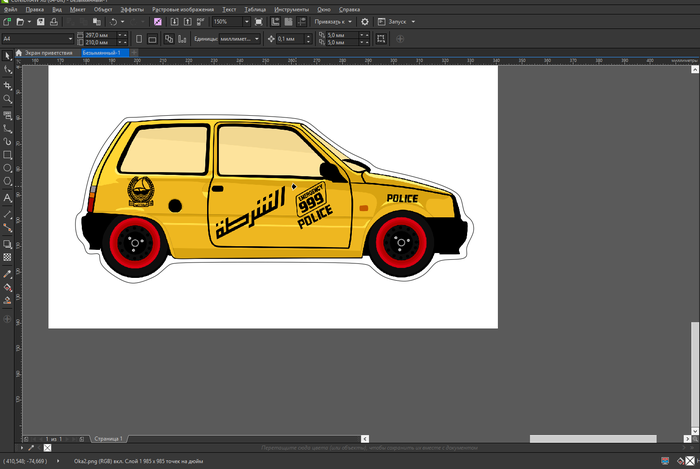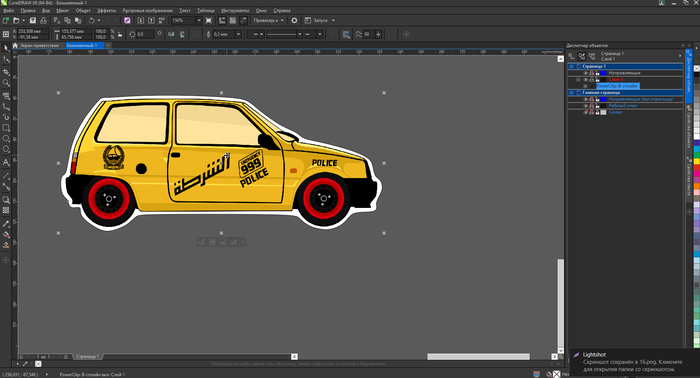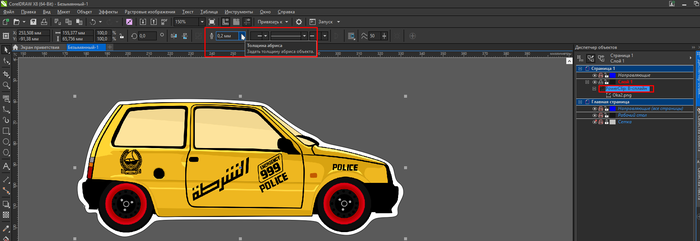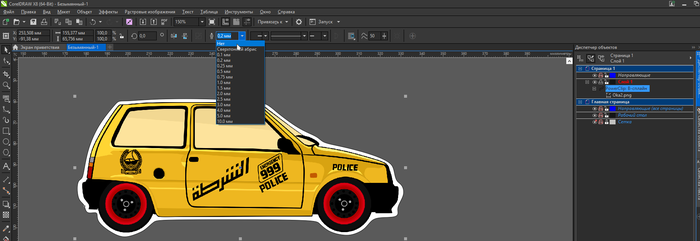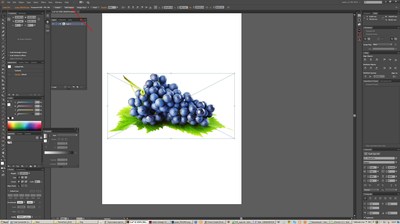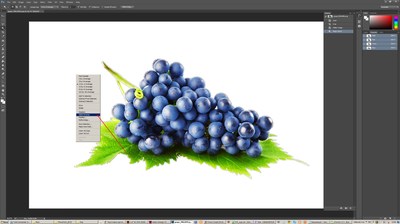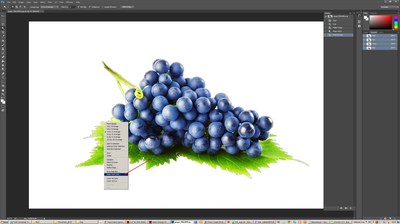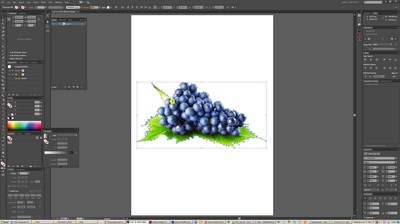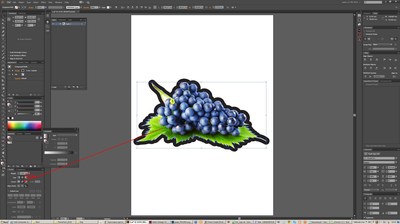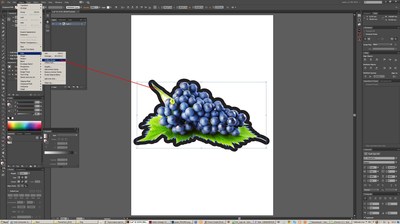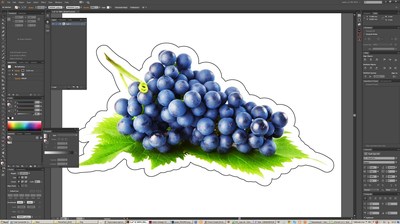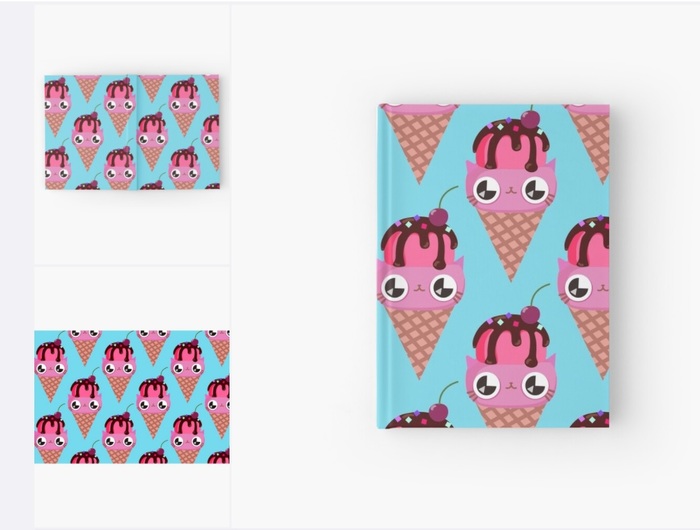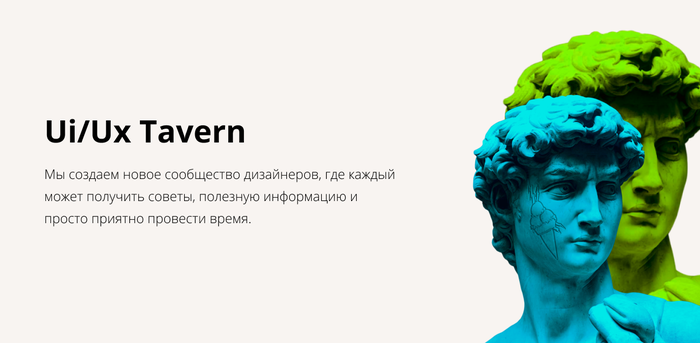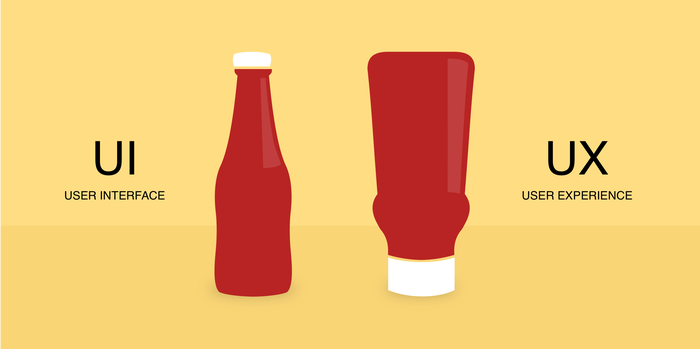Как сделать наклейку на авто в coreldraw
Я давно планировал написать статью по созданию наклейки на машину. И вот выдался отличный случай — премьера фильма Неудержимые 2, для которой мне было поручено сваять наклейку на машину рекламного характера. Собственно, когда дело доходит до наклеек у вас ровно два варианта — купить готовую или распечатать свою. Готовые наклейки нас не интересуют, поэтому в этой статье мы поговорим о профессиональном коммерческом варианте. То есть о том, как при помощи Фотошопа и Иллюстратора создать сплошную или частичную наклейку на машину. Распечатать её и наклеить.
Процесс подготовки такой наклейки к печати требует особого рассмотрения. В этом уроке я предположу, что все мы в определенной степени что-то в Фотошопе да умеем. Каждый может что-то вырезать, создать, хоть картинку, хоть пару букв. И основные проблемы вызывает не графика, а именно процесс подготовки печати. Как подготовить графику на обклейку? Об этом мы и поговорим в этой статье. Подготавливать наклейку мы будем для машины Volkswagen Caddy.
Наклейка на машину
С чего же начать? Свои первые наклейки на машины я делал, отталкиваясь от присланных макетов в Corel Draw. С небольшими машинками Volkswagen Caddy проблем не возникло, а вот с Renault Trafic не сумел рассчитать правильное расстояние, не учел особенности обклейки, и как следствие один из важных логотипов лег на выступающие элементы корпуса и был обрезан. Следующие наклейки я делал от и до самостоятельно, начиная с обмера машины. Свою работу я начал с фотографирования сторон машин. Данный шаг необходим, чтобы примерить макет чертежа к реальной машине, а так же создать в дальнейшем превью для тех, кто будет наклейку клеить.
По большей части типографии требуется лишь высота и ширина наклейки. Что до особенностей корпуса, типографии до этого нет дела. Если вы неправильно измерили машину, в следствии чего важные надписи лягут на ручку двери, на изгибы корпуса, на выемки или вырезы, то и проблема это ваша. Ну или тех, кто измерял, и передал вам неправильный макет.
Чертеж машины для обклейки
Если в школе вы проходили черчение или хотя бы геометрию, то создание чертежа машины и обмерка у вас не вызовет затруднения. Все что нужно сделать, это заранее определиться, как примерно будет располагаться на корпусе машины ваш дизайн. Впрочем, и это не так важно если вы сделаете качественный макет. Я сразу оговорюсь, что речь не идет о каких-то особо профессиональных решениях, которые используют в своей работе компании, специализирующиеся на обклейке автобусов, и всего на свете.
Для создания макета машины вам не понадобится сложная техника. Обойтись можно палкой и веревкой, и большая часть фирм, предлагающих подобные услуги, работает именно так. Естественно для нормальной обмерки вам понадобится удобный инструмент. Первые разы я обмерял машину строительной рулеткой. Иначе чем ужасом, такую обмерку не назвать. Чтобы железная рулетка никуда не загибалась, вам понадобится помощь второго человека.
Свои измерения а записывал на листик бумаги, делая совершенно примерный и не соответствующий пропорциям набросок. Выглядел этот чертеж так:
Как видите, я сделал кое-какие измерения и вокруг колеса, чтобы хотя бы примерно установить степень выреза. Это не так важно, ведь наклейка будет напечатана в прямоугольном виде. А все сложные формы будут вырезаны вручную. Тем не менее неплохо знать, какие части дизайна не будут видны.
Переносим чертеж на Компьютер
После того как мой чертеж был готов, я вернулся к компьютеру и принялся переносить его уже в пропорциях. Сделать это просто. И совершенно все равно в какой программе вы работаете. Если вы работаете в Corel DRAW вам даже повезло, так как в Кореле инструментов для работы с чертежами значительно больше чем в Иллюстраторе. Все же я работал именно в Adobe Illustator.
Я выбирал инструмент Line Segment Tool, задавал ему нужную длину и ставил на рабочую поверхность. Конечно я использовал функции Снаппинга View > Snap to Point, чтобы все друг к другу примагничивалось.
Нарисовав линии со всех сторон не сложно вручную вписать в нужное место вырез колеса. Ручка не должна повторять все формы в деталях. Просто измерьте длину и высоту. Важно знать где она находится, чтобы на её место не пришелся важный элемент дизайна. Например текст. Поработав таким образом с кривыми я нарисовал следующий макет.
Отсылка макета в типографию
Чтобы типография выставила правильный счет, наш макет был отправлен в типографию. Для этого я нанес размеры на все важные для типографии детали чертежа. Зачем? Возможно наклейка слишком большая и типография просто не сможет распечатать её в полном размере, из-за отсутствия нужных девайсов. В этом случае вам придется подыскать другую типографию, или, например, разрезать макет на 2 части, чтобы склеить на машину две половинки макета. На самом деле это вовсе не плохое решение, так как уже с 1 метра никаких швов не видно вообще, даже если наклеено не ровно.
Создаем дизайн наклейки
После того как макет готов, нужно нарисовать дизайн. Но как? Очень просто. Берите высоту и ширину и создавайте в фотошопе рабочую область. Разрешение такой наклейки может быть 120dpi или даже 90dpi. Журнальное качество тут не требуется. Ведь на наклейку машины будут смотреть скорее всего прохожие с расстояния от 10ти метров и более.
Если у вас слабый компьютер, а дизайн требует массы доработки, эффектов, цветокоррекции, то я бы посоветовал сделать все это на оригинальной графике. И только после этого увеличивать её. То есть, не применяйте все эти эффекты на наклейке в масштабе 1:1. Слабый компьютер будет выполнять одну операцию час при таких размерах.
Суть моего дизайна простая. Три главных героя в ряд, вырезанных из наклейки. Графика уже неплохо обработана и имеет законченный вид. Все что осталось, вырезать героев, увеличить до размеров наклейки и поместить поверх них надпись фильма. А затем разместить их таким образом, чтобы различные элементы машины не перекрыли надпись. В этом случае опасность представляют вырезы, вроде того, который вы видели на чертеже и машине. Он находится со стороны двери и предназначен для её открытия.
Моя исходная графика была очень неплохого размера, около 4000 px в высоту. Пришлось её немного увеличить на наклейку. Естественно, чем меньше исходная графика и тем больше вам придется её увеличивать, тем размытее будут очертания и контуры, а если картинка была повреждена JPG сжатием, то и эти артефакты графики вылезут на печати. Бояться размытости не нужно. В данном случае на крупные размеры увеличивают практически все. Ведь смотреть на наружку нужно с расстояния от 5ти метров. Главное, чтобы исходное изображение не было слишком мало. В этом случае ужасное размытие будет видно даже издали.
Чтобы иметь представление о том, где находятся опасные области, я выделил весь чертеж макета в иллюстраторе, за исключением размеров, скопировал его и сделал Paste в Фотошопе. В появившемся окне вы выбираете каким образом встроить графику в Фотошоп. В качестве пикселей, Смарт объекта или шейпов. Главное, чтобы фаил из иллюстратора пропорционно совпадал с рабочей областью в фотошопе. Чтобы не тратить лишние ресурсы, я выбрал обычные пиксели. Поверх этого макета я и разместил дизайн наклейки.
Края под резку
Нужны ли у наклейки на машину края под резку? В своем классическом понимании у наклейки нет краев под резку. Ведь речь идет о метровой графике, а не о визитке 90 на 50мм. Тем более не нужны такие края в дизайне как у нас. Ведь все его элементы уже являются вырезанными и будут клеиться отдельно.
В других случаях вам может понадобиться сплошной дизайн прямоугольной формы, который будет наклеен на всю сторону машины с верху до низу. В этом случае лишние края, что называется, на всякий случай, необходимы. Они могут быть от 3см с каждой стороны, или немного больше. При создании дизайна на такую сплошную наклейку нужно учитывать, что клеить её будут не по центру, обрезая 4 края со всех сторон. Этим никто заниматься не хочет. Клеить её будут скорее всего с какого-то из углов. В нашем случае это верхний правый угол, являющийся наиболее удобным для таких целей. Ведь с другой стороны машина закругляется.
А значит и весь дизайн будет сдвинут ровно на 6 см вправо и вниз, на длину обоих краев по 3 см. Если на дизайне присутствуют важные элементы, размещайте их так, чтобы они не попали на места вырезов, учитывая особенности такой обклейки.
Разрезаем фаил на две части
После того, как я точно разместил все элементы на макете машины, можете смело избавляться от пустого пространства. Ни нам ни типографии оно не нужно. Ведь наклейка все равно будет вырезана. Как я говорил ранее, некоторые типографии ограничены в своих возможностях. В этом случае вам может быть предложено поделить наклейку на двое.
Порезав наклейку на 2 разных файла учитывайте, что клеить её будут не стык к стыку, а внахлест. А значит вам нужно не просто разрезать наклейку, но и оставить с каждой стороны этой наклейки зазор, хотя бы в 1 см.
Сохранение фаила
О сохранении файла для печати я писал уже много раз. Главное требование — постараться минимизировать размер конечного фаила. Поэтому, конечно, в фаиле на печать избавляйтесь от слоев и выбирайте приемлемое сжатие. Формат файла выбирайте в зависимости от требования типографии.
Обрезка букв и вырез наклейки
Говоря об обрезке наклейки, хочу заметить, что в большей части случаев речь не идет о высоких технологиях. Многие компании такие наклейки вырезаются банально ножницами, а для обклейки требуется несколько человек. Дело это не сложное и любой подобную наклейку при помощи палки и веревки может наклеить на корпус своей машины. Двери, отверстие для бензина и другие элементы обрезаются обычным спец ножичком, после чего наклейка загибается внутрь. В общих чертах, если вам удавалось клеить обои в комнате, то и с такой наклейкой вы справитесь.
В других случаях вы можете захотеть наклеить буквы. При этом буквы должны быть вырезаны. Конечно вам не придется вырезать каждую букву ножичком на корпусе автомобиля. Типография все сделает сама. От вас лишь потребуется векторный контур надписи. Векторный контур должен содержаться в том же фаиле, где и надпись, а находиться либо поверх надписи, либо на втором листе, но ровно в том же месте где и надпись.
Превью наклейки
Во всех случаях, если конечно дизайн наклейки вы не клеите сами, от вас потребуется превью. То есть условное изображение того, как наклейка должна сидеть на машине. Для этого мы и фотографировали её стороны. Но не беспокойтесь. Если у вас нет фотоаппарата вы легко найдете изображение всех сторон любой марки автомобиля в интернете.
В качестве примеров я прицепил в Фотошопе наклейку на автомобиль, расположив её так, как по моему мнению она должна быть обрезана.
И это все что вам нужно знать для того, чтобы уже сейчас начать готовить свои наклейки на машину, или любые другие области интерьера, такие как стекла на витринах и так далее. Удачных экспериментов и до следующих статей на Хронофаг.ру!
ИНСТРУКЦИЯ ПО СОЗДАНИЮ НАКЛЕЕК
UPD:
Используем перо и не паримся с пикселями:
Более подробная видеоинструкция по работе с пером:
Сделал инструкцию как сделать наклейку:
www.drive2.ru/communities…/forum/288230376152896879
Народ попросил чуть подробней — оно есть у меня)!
Читаем, жирные цифры в тексте ищем на КАРТИНКЕ, делаем.
Сделать наклейку можно легко!:
1. Фотографируем свое авто в нужном ракурсе
2. Хватаем фотошоп. Создаем новый слой, чтобы не испортить оригинал изображения: Выбираем любой выделительный инструмент на панели инструментов [Окно=>Инструменты] (1), например «лассо/магнитное лассо/прямолинейное лассо»(выбор между ними — правая кнопка мыши), есть и другие инструменты для выделения, но этих пока хватает. Щелкаем правой кнопкой мыши по рисунку, выбираем пункт «Создать дубликат слоя»(2). Управление слоями осуществляется через окно «Слои» [Окно=>Слои]
3. Когда активен какой-либо из выделительных инструментов, в левом верхнем углу окна фотошопа появляются кнопки: «Добавить к выделенной области/новая область/вычесть из выделенной области» (3) — нагло используем их и прямолинейное лассо, и обводим свою машину. Выделенные области можно сохранять, трансформировать, инвертировать и т.п. (правая кнопка мыши, набор функций зависит от выбранного инструмента)
upd: iToyo предложил выделять пером, и это правильно, т.к. перо — векторный инструмент. Можно обвести фото маленького разрешения, можно увеличить до любых размеров и не мучиться с пикселями.
4. Заливаем любым понравившимся цветом свои контуры. Активный инструмент — «Лассо», [щелк правой кнопкой мыши по области => «выполнить заливку»](4). Далее инвертируем выделенную область и удаляем со слоя все, кроме залитой области.
5. Создаем слой с белым фоном:
Создаем еще один дубликат заднего плана, затем полностью выделяем его инструментом «Прямоугольная область» (левый верхний на панели инструментов). Щелкаем правой кнопкой мыши и выбираем «выполнить заливку» (это уже умеем).
В окне «Слои» перемещаем получившийся фон мышкой вниз, относительно слоя с трафаретом/наклейкой, чтобы наклейка была на белом фоне(5).
6. Сохраняем в файл(формат JPEG или другой нужный, при этом слои теряются, сохраните и оригинал фотошопного формата!).
7. В любой фотомастерской распечатываем на клейкой пленке (подозреваю за копейки).
upd: Stanislavrrrrrrr :»когда пойдёте относить[растровый рисунок] в печать всё равно вектор попросят, сделаный либо в кореле. либо в адоб илюстратор, если конечно они сами не захотят переводить.»… «если в фш рисунок уже готов и не охото его в кореле снова обводить — сохраняете рисунок в фш с большим числом точек(более 300 на дюйм) и большого разрешения, а потом открываете в кореле — там есть такая функция как тресировка — которая за пару секунд из вашего растра сделает вектор» — учитываем это.
В итоге получаем УНИКАЛЬНУЮ наклейку СВОЕГО автомобиля…а можно чуть приукрасить его;)
P.s. есть еще векторные редакторы типа Corel Draw (вектор можно увеличивать до любых размеров без потери качества)., Сам не задавался такой целью, и компьютер с корелом не дружит, но любой трафарет можно перевести и в вектор тоже. На личный самолет например)
Это все что нужно для решения задачи, удачи на дорогах).
Мир ярлыков и наклеек в CorelDRAW
Если зайти в магазин канцтоваров для офиса, то там можно обнаружить целые ряды полок с различными эрлыками и наклейками. Кажется, можно найти ярлыки, которые подходят ко всему на свете. Странно, но многие из пользователей CorelDRAW не знают, как сделать макет листа с наклейками. В этом уроке я расскажу вам, как пользоваться шаблонами ярлыков, заданными в CorelDRAW, а также о том, как создать свой собственный шаблон. Кроме того, я продемонстрирую, как быстро напечатать целый лист нужных вам наклеек. Не забывайте, что названия «ярлык» и «наклейка» в CorelDRAW могут относиться не только к листочку бумаги с клейкой обратной стороной, но и к любому рисунку, который повторяется много раз на одном листе при печати или на любом носителе.
Использование готовых шаблонов
Некоторые пользователи сначала рисуют один ярлык, а затаем копируют его и распределяют дубликаты по всей странице. Таким образом большинство времени уходит именно на размещение, а не на сам дизайн. В таком перерасходе времени нет необходимости, достаточно просто выбрать подходящий шаблон.
Чтобы выбрать шаблон, в верхнем меню выберите Layout | Page Setup. В появившемся окне отметьте Labels, после чего вы увидите список компаний, занимающихся разработкой ярлыков и список из нескольких сотен готовых шаблонов. Я выбрал один из наиболее популярных, Avery 5160.
Нажав ОК и вернувшись на исходную страницу, вы заметите, что теперь он размером с одну этикетку выбранного вами шаблона. Нарисуйте то, что вам нужно, после чего ярлык готов к отправке на печать. Если вам нужна целая страница одинаковых этикеток, убедитесь, что в вашем файле только одна страница. Если вам нужно, чтобы все ярлыки были разными, добавляйте страницы к файлу и рисуйте каждую этикетку на отдельной странице. При печати CorelDRAW автоматически расположит каждую страницу на отдельной этикетке.
Создание и редактирование шаблонов.
Даже учитывая тот факт, что CorelDRAW содержит массу готовых шаблонов, их может быть не достаточно. Создать свой шаблон совсем не трудно, это отнимет у вас не более минуты. Нажмите Customize Label под списком готовых шаблонов, в результате появится такое окно.
В этом окне введите информацию о нужной вам этикетке (размер, количество на странице, размеры полей и промежутков между отдельными этикетками). Обычно эта информация известна заранее, либо ее можно найти на сайте компании-производителя ярлыков. Я работал с ярлыками с Worldlabel.com. После того, как вы ввели информацию, нажмите +, чтобы добавить шаблон, и дайте ему название.
В дальнейшем ваш шаблон будет сохранен в категории User Defined, и вам не придется каждый раз заново вводить информацию. Более того, все параметры сохраняются в файле, доступном для копирования и распространения, который находится в Documents and SettingsUSERNAMEApplication DataCorelGraphics12User Custom Data, где USERNAME — ваше имя пользователя.
После того, как вы выбрали или создали шаблон, вы скорее всего захотите увидеть, как результат вашей работы будет выглядеть при печати. Для просмотра ваберите File | Print Preview.
То, что вы видите — это 50 повторений одной и той же страницы. Не забывайте, что если вам нужны разные этикетки, то вы просто добавляете страницы в ваш документ.
Что делать, если вам нужно только несколько ярлыков, а не целая страница? Это с легкостью можно сделать при помощи меню File | Print. В появившемся окне укажите нужное количество копий каждой страницы. На иллюстрации ниже я выбрал по пять копий страниц 1 и 2.
Подготовка картинки к производству наклейки (Создание контура для резки)
Привет. Одно время увлекался производством наклеек, но когда только начинал, почти не нашел четкого урока, как все-таки подготовить растровое изображение (Обычная картинка) к резке, ведь изначально, любой плоттерный станок порежет вам так, как указано справа, а должно быть, как слева.
Начнем с того, что я не профессионал, и все выше и ниже изложенное не претендует на что-то больше, чем личный опыт.
Погнали. Для начала, нам нужно любое изображение, в моем случае, это многими узнаваемый автомобиль и программа «CorelDraw», скачать купить которую, то еще мучение.
В верхнем меню наводимся на «Файл» и тыкаем «Создать», далее, в этом же меню тыкаем «Импорт» и выбираем нашу картинку и тыкаем на уже созданный лист. Получится так:
Следующий наш шаг, это сделать контур, по которому наш станочек будет резать. Для этого наводимся на 6 элемент в левом столбике и зажимаем «ЛКМ» на нем, дабы выскочило меню.
В меню выбираем «B-сплайн». Почему его? Им проще работать, «Перо» мне далось только через полгода, да и до сих пор, не всегда могу им пользоваться. Криворукий.
Ну вот мы выбрали наш инструмент, что дальше? А дальше обводим. Можно криво, прямо, так сяк, и вообще как ваша душа лежит. Признаться честно, по началу я очень долго сидел за данным процессом, но сейчас «тык-тык-тык-готово»
А вот и контур сделан, но это не все. (Ну и криво же все). Кстати, это «криво» можно исправить, тыкнув на 2ой по счету элемент и перетаскивая точки так, как вам удобно.
А дальше начинается магия, ну почти.В «Диспетчере объектов» нам надо выбрать нашу картинку, и нажать на нее «ПКМ» выбираем «Поместить в контейнер»
Появляется стрелочка, и этой самой стрелочкой нажимаем на нашу машинку
Оп. МАГИЯ В РОТ МНЕ НОГИ
Далее следует убрать контур (Ты что, совсем дурак? Столько делал его) На самом деле мы не убираем контур, а просто делаем его невидимым для принтера, но видимым для плоттера. Ух как загунл
А это то, что получилось бы на выходе.
Если вы оказались тут, то я в шоке. Но спасибо, что прочитали этот бред сумасшедшего. Так же, люди, которые крутятся в этой сфере, просьба не кидать в меня ничего, я лишь поделился опытом.
Просьба к @moderator, если что-то не так с тегами, подправьте пожалуйста. Все-таки первый раз такой пост пишу. Спасибо)
Этот способ пройдет для простых объектов.
В Adobe это быстрее и намного аккуратней.
«Если вы оказались тут, то я в шоке.» Я оказался спустя 227 дней даже)
Надеюсь от шока отошли и прочитаете. Зарегистрировался, чтобы связаться с Вами. Как это можно сделать?
Жмем кнопку «трассировка» (она у Вас есть на скрине) слегка играем с параметрами и экономим минут 30, а то и час на каждой модели.
Если же надо обводить именно, такие модели, то я лично рисую прямоугольник, перевожу в кривые и добавляю точки. А потом уже точки двигаю куда надо.
Это же не Фотошоп, не надо тут мудрить с путями.
Выше пайплайн даже описали. В шоп > уровни > трассировка > контуры
Может быть, не совсем в тему, но растр в вектор для плоттерной резки наклеек переводил в свое время 1) из клип-арта, там два цвета и четкие контуры и 2) бесплатной мультиплатформенной программой InkScape. В принципе некоторые ОС, отличные от Windows, приучают к максимальному использованию бесплатного ПО =)
Культура, истинное знание и немного нытья (прошу вашего мнения)
Наболело и надоело. Куда мы прос*раем свою культуру?
Я немного поноюсь сегодня. Но тема нытья, уверяю вас, стоит внимания.
Так сложилось, что я отучился 4 года в Италии, на оперного певца. Я и в России учился до этого,
но перспектива получать второе высшее в Москве за 550.000 в год (просто тр*ндец)
меня не обрадовала (По первой специальности я инженер строитель)
Ну так чтож. Пересказывать невероятную историю поиска своего маэстро и поступления я не буду, сейчас не об том.
Ехал я в Италию, как мусульмане в Мекку, в надежде прикоснуться к Каабе искусства на самой его родине. Ну кто, как не итальянцы, могут знать, как петь правильно нужно?
Не осталось их там, искать их нужно нынче с лупой в кучах прочего навоза.
Оказывается, что и в Италии искусство померло.
В широком смысле этого понятия. Где то что то до сих пор теплиться. Но либо стоит баснословных денег, либо таится в кулуарах особо посвященных.
Пришлось секреты вокального ремесла в буквальном смысле вырывать (не постигать)
у старых дедушек и бабушек, которые еще что то и кого то из великих помнили.
Оперный вокал был когда то сюда завезен, как штучный товар, а затем товар этот размылся да разметался по прилавкам горлодеров и дельцов. Найти сейчас толкового педагога на просторах Необьятной еще сложнее, чем в Италии.
Вот и приходится собирать колоссальный пласт информации, по кусочкам и крупинкам, мастер-классам и частным занятиям, дабы не дать одному из величайших достижений человечества в будущем помереть (да да, именно величайшему. Ви послушайте в театре в живую выдающегося певца с оркестром, вопросов не останется).
Вот скажите мне, уважаемые пользователи, это только с искусством нынче так, или в других отраслях нашей деятельности ценные знания являются таким же дефицитом?
Пять красивых опытов, которые вы можете провести дома вместе с детьми
Детей с раннего возраста нужно приучать к науке. Лучше всего для этого подойдут опыты — наглядные, интересные и приводящие к неожиданным для детей результатам. Мы подобрали пять научных и красивых экспериментов, которые можно провести в домашних условиях.
Зачастую родителям кажется, что научить детей чему-то, связанному с наукой, — просто сизифов труд. Конечно, можно предоставить эту нелегкую задачу интернету — вам на помощь придут Google и «Яндекс». Но рано или поздно придется разбивать сложные темы на уроки, которые ребенок сможет усвоить. Так что… Может, лучше оставить выполнение этой задачи профессионалам?
Как бы то ни было, вовсе необязательно, чтобы белый лабораторный халат — вдруг он у вас есть — пылился в шкафу. Вместе со своими детьми вы можете провести множество увлекательных и простых экспериментов, которые помогут им понять некоторые основные принципы научного мира.
Эксперимент № 1. Электромотор
Как помочь ребенку — или даже себе — понять силу магнитов? Попробуйте сделать электромотор! Для этого эксперимента вам понадобятся всего лишь одна пальчиковая батарейка (АА), магнит и немного медной проволоки.
Для начала прикрепите магнит к отрицательному полюсу батарейки — так, чтобы она могла твердо стоять на нем. Затем согните медную проволоку, чтобы получилось что-то в форме бабочки (можно и в форме сердца — главное, чтобы по двум сторонам от батарейки были примерно одинаковые «лопасти»). Также можно сделать небольшую вмятину на положительном полюсе батарейки, чтобы конструкция из проволоки держалась устойчивее. Наденьте конструкцию на батарейку так, чтобы свободные концы проволоки слегка касались магнита: у вас получится униполярный мотор или самоподдерживающийся двигатель, использующий противоположные магнитные поля.
Эксперимент № 2. Шагающаявода
Вода — удивительная субстанция, и вы в очередной раз сможете убедиться в этом, а заодно и удивить детей, в ходе этого эксперимента. Для него понадобятся восемь пластиковых стаканчиков (можно больше или меньше), вода, пищевой краситель разных цветов и бумажные полотенца (или салфетки).
Расположите стаканы в ряд, налейте немного воды в каждый второй, а затем добавьте в каждый краситель разного цвета. После сделайте несколько полосок из бумажных полотенец и поместите каждую из них в стаканы — одним концом в стакан с водой, другим — в пустой. В итоге вода постепенно переместится в пустые стаканчики, а в качестве бонуса вы получите интересную художественную инсталляцию.
Эксперимент № 3. Фейерверки в стакане
Вам потребуются вода, две столовые ложки растительного масла и пищевой краситель. Все это поможет узнать о весе разных жидкостей, а в процессе устроить «фейерверки».
Для начала добавьте немного красителя в масло, затем перелейте эту смесь в чашу с водой. Более легкое масло будет плавать поверх воды, а более тяжелый краситель начнет постепенно выбираться из своей маслянистой «темницы», при этом рисуя в воде занимательные узоры — своего рода фейерверки.
Эксперимент № 4. Один стакан, семь слоев
Еще один способ показать детям, что не все жидкости одинаковы. Вам понадобятся мед, кукурузный сироп, средство для мытья посуды, вода, растительное масло, медицинский спирт, масло для лампады и высокий сосуд (желательно не очень широкий).
Аккуратно налейте каждый из ингредиентов в сосуд в порядке, указанном выше. Так каждая из жидкостей займет свой слой, и они не перемешаются.
Я сладости не ем,я их рисую!
Привет друзья, вот поправилась на полкило и решила отказаться от сладостей на месяц, поклонница моего творчества ( о чудо что такие люди есть! ) написала что ждет больше наклеек котов! Вот я и нарисовала такие вот мороженки- котики. Сделала с них мокапов.
Первая неделя: Поможем научиться дизайну (Ui/Ux) бесплатно
Доброго времени суток!
Сегодня я хочу поделиться итогами, планами и ещё раз рассказать о проекте по бесплатному обучению Ui/Ux дизайну.
Конечно же, бывали и сложные моменты: когда отвалился Hangouts перед самым ивентом, когда упал сервер (а боты были ОЧЕНЬ нужны), да и просто когда группа с обсуждениями на время превратилась в флудилку с вопросами, которые никак не связаны с дизайном (сейчас, благо, мы решили эти вопросы и впредь подобного не предвидится).
Хочу сказать, что получилось очень и очень неплохо, так как сообщество развивается и растет, люди общаются и проект набирает обороты 🙂
Вот небольшой отчет за неделю, так сказать, “в цифрах”:
* Успешно проведён первый ивент “Вечер в Таверне”, где выступило 3 спикера, а потом присоединились и другие участники;
* Для группы создано 2 бота (на php и node.js);
* Мы разобрали более 30 кейсов (в лс и группе);
* 10 человек нашли работу и около 26 человек взяли фриланс заказы;
* Провели “перепись населения”.
* Дособирать обучающие материалы;
* Запустить стримы “Вечер в Таверне”;
* Запустить стримы “От Трактирщика” по разбору кейсов;
* Запустить доклады от всех желающих, в режиме вебинаров;
* Создать лендинг для ответов на вопросы и сбора всех материалов в 1 месте (так как их насобиралось уже довольно много);
* Провести конкурс на логотип для проекта;
* Провести конкурс на дизайн сайта;
* Запустить награду “Выбор Таверны”;
* Собрать добровольцев, которые хотят быть Менторами и набрать группы для них.
Пока выполнение некоторых пунктов плана требует дополнительное время, но мы работаем над улучшением проекта. А для того, чтобы держать вас в курсе новостей проекта, теперь мы каждую неделю будем делать небольшие отчёты 🙂
Зачем всё это было создано?
Сколько стоит? Платно? За что платить?
Нет, мы не проводим курсы. На канале и в группе есть список материалов для самостоятельного изучения, но Вы можете задавать любые вопросы в группу, команде или лично Фросту.
НО: Лекции, доклады и менторство есть в планах.
Почему в группе так много людей, а на канале и в флудилке сильно меньше?
Потому, что большинство опубликованных ссылок ведут именно в группу + все остальные чаты были созданы гораздо позже, чем группа.
Могу ли я выступить с докладом? Стать спикером?
Список образовательных каналов от энтузиастов:
Первые сутки: Помогу научиться дизайну (Ui/Ux) бесплатно
Недавно я сделал пост о том, что буду помогать в освоении Ui/Ux дизайна.
Сейчас будет небольшое напоминание и итоги первых суток.
За первые сутки (по состоянию на сейчас):
— пост на Пикабу набрал 79 комментариев, 61к просмотров и 1154 сэйвов;
— пост на vc.ru набрал 13 комментариев, 1816 просмотров и 37 сэйвов..
Был ещё Реддит, но об этом (возможно) позже.
На канал пришли мои заказчики и коллеги + некоторые уже даже нашли работу))
Я ожидал, что людей будет в районе 20-40 человек, и к такой активности не был готов.
Дико извиняюсь, что отвечаю медлеено и/или вообще не отвечаю в комментариях. Их очень много, я просто не успеваю. Как только разберусь с нижеописанными проблемами я перейду к вам.
Список каналов от энтузиастов, что «переняли эстафету»:
Помогу научиться дизайну (Ui/Ux) бесплатно
Сейчас прекрасное время, чтобы начать что-то учить, узнавать. Я предлагаю «прокачать» Ваши умения в области Ui/Ux дизайна.
Не скажу что это просто, но очень и очень окупаемо + дает возможность работать без привязки к офису, бирже и пр.
Застал «рождение» специализации, когда всё начиналось с веб мастера и работал как на лансе, так и в коммерции.
Сейчас работаю в большой компании (но не забываю о фрилансе), вхожу в «Институт Менторства» и веду лекции «простыми словами, в не формате».
Если очень просто и грубо, то UI — пользовательский интерфейс, основной частью работы над которым есть Визуальный дизайн (Visual Design).
Если брать сугубо интерфейс, то его основной задачей является упрощение нашей жизни. Благодаря визуальным интерфейсам — нам не приходится писать код, чтобы вызвать желаемую функцию, да и дизайнеры стараются уделять достаточное к-во внимания анализу взаимодействия для минимизации затрат физических и мыслительных способностей пользователя.. 🙂
Вообще Ux — это “Пользовательский Опыт”, соответственно большую часть времени здесь работают именно над “закулисьем” визуальной простоты дизайна.
Ux дизайнеры работают исследуют область взаимодействия, восприятия — фактически это “такие дядьки”, которые знают в каком месте Вы сомневались и где были заинтересованы.
Одним из ярких примеров работы UX-дизайнеров можно назвать первый персональный компьютер компании Apple — Macintosh. Идея использовать окна вместо командной строки существовала и до 1984 года, но именно инженеры и проектировщики Apple сделали графический интерфейс массово доступным.
На сколько сложно стать Ui/Ux дизайнером?
В данную специализацию один из самых низких порогов входа из-за относительности так званых «Гипотез» т.е. Вам нужна теория (не мало) и совсем немного практики, но развиваться будет немного сложно т.к. дальше всё будет зависеть исключительно от практики.
Сколько нужно заплатить, чтобы получить советы, курс?
А сколько я могу заработать и за сколько?
Так что ты нам дашь? Как всё будет происходить?
С моей стороны Вы получите список того, что нужно «для старта» и «в идеале» т.е. набор ссылок и материалов для обучения + «безлимитный доступ» к ответам на любые вопросы)).
А лекции? Что по лекциям?
Не могу сказать однозначно, но если наберётся группа, то я с удовольствием проведу лекции по особо тяжелым пунктам.
Возрастные ограничения? Может мне уже поздно (или ещё рано)?
Что мне делать после изучения всего этого? Куда мне идти?
Вариантов много: начиная с офиса (напоминаю, что часто можно работать удалённо) и заканчивая фрилансом.
Как мне написать в компании? Что делать с резюме?
В конце я расскажу о биржах, подходах и вариантах, но могу сразу порекомендовать Upwork (об этой бирже тоже расскажу детально и покажу что да куда:) ).
Зачем тебе всё это? Ты мазохист? Плагиатор?
Помогу научиться дизайнить бесплатно
Примкну к коллегам)
Я норм умею в вебдизайн. Предлагаю всем желающим принять участие в челенджах/дейликах по разработке макетов. Расскажу: что и как нужно делать. А по итогам мы их разберем. И я постараюсь по возможности отвечать на вопросы.
Знаю, что плодить курсы про то, как пользоваться инструментами, а уж тем более про то, как научится вдохновению и чувству стиля — бесполезно. Их много и не все приводят к желаемому результату 🙂 Поэтому предлагаю учиться на практике. В процессе и в игровой форме. Саму механику и темп ) мы обсудим и подберем вместе в зависимости от количества участников и их навыков.
Хочется осветить широкий спектр направлений — ( от дизайна сайтов, логотипов, оформления в соц. медиа, моушен дизайна, геймдизайна, полиграфии ). Так же Фронтед и создание простых сайтов например на Тильде? 🙂 Чтобы вы смогли попробовать и выбрать — то. что вам понравится больше всего!
В моей VK группе часто писали люди, на предмет того, как стать дизайнером, присылали свои работы на оценку, рассказывали, что прошли кучу курсов и не знают, что делать дальше. Как выбрать направление. Самая большая проблема у людей в том, что они не могут себя организовать и не знают в действительности чего хотят. Я скептически отношусь к разного рода курсам, тк учился всему самостоятельно, беспощадно копируя и подражая чужим работам.
Сам я больше 10 лет работаю на удаленке и уже смутно представляю себе иной формат работы. Сейчас, пройденный путь со всеми ошибками, которые я совершал, кажется мне очень сложным. Поэтому я понимаю всех, кому сложно выбрать чем хочется заниматься. Что забавно @prodigal.son, мой первый коммерческий проект в 2010 году был именно на RoR. Чтобы заработать, приходилось предоставлять весь спектр услуг по вебу и разбираться в нем «от и до». Так от разработки сайтов и приложений, делегирования задач. постепенно, я пришел к работе в продуктовых компаниях.
Получить навыки по созданию разного рода макетов и проектов. Пообщаться. Найти себя в работе и в творческом самовыражении 🙂
Что для этого нужно:
Желание )) и комп. Мы можем использовать разные инструменты для решения одинаковых задач. Стэк приложений, которые должны нам в этом помочь я опишу отдельно.
Надеюсь на вашу поддержку, предложения и содействие в организационных вопросах!
Всем желающим — го дизайнить, я создал: